|

Nouveau
 Traduit Traduit
|
En [Néerlandais ] par
Marion
ici
 |
En [Anglais ]
par Sally
ici
 |
En [Italien] par
Magdy
ici
 |
En [Allemand ] par
Marion
ici
 |
Traducteur ici

J'aimerais savoir ...a quoi tu penses
|
LES FILTRES
* Dragon FLY /SinedotsII
Filter Factory GalleryB/Fluttering Flag
Frischulf/ Mosaic plane V.1.1
DBS Flux /Radival Warp Filtre
Greg's Factory Output Volume II/Pool Shadow
vous les trouvez
ici


mon site web

http://www.reneegraphisme.fr/ |
|
LES TUBES
sont de *
Reverie-
Kat - Mariel et les masques de Narah
Ces tubes ont été reçu sur les groupes
de partage des tubeurs
Ou trouvé sur le net, au fil de mes nombreuses
recherches
que je remercie pour m 'avoir donné l’autorisation de
les utiliser
et qui sont magnifiques alors respectez leur travail
laissé le copyright svp
Si un de ces tubes vous appartient,
Contacter-moi
afin que je puisse faire un lien vers votre site
ou retirer celui -ci
Merci Renée
|
|
Avant de commencer
*
Ouvrir le matériel
Ouvrir les
tubes /dupliquer et fermer les originaux
Minimiser
Masque en bas de votre PSP
Mettre les filtres dans
leurs dossiers appropriés
Pinceaux et autres
outils dans leurs dossiers - Psp respectifs
Pour importer les
Presets / Double clic sur le fichier il se placera
automatiquement
*
Pour les anciennes versions de PSP
si vous avez un message d'erreur pour
ouvrir les tubes

Clic >OK et ils vont s'ouvrir
Merci
|
- On
commence
1. Ouvrez votre image fond on va travailler dessus
2.
Calque - ajouter un nouveau calque
3. Palette des
couleurs mettre en avant
plan la couleur #ffffff
- Activer le pot de
couleur -Opacité a 60 remplir le calque de la couleur d'avant
plan

4. Calque/ nouveau calque de masque a partir d'une image
ouvrir le masque « 1217491258masques » et cocher Luminance
d'origine
- Effets - effet de bord accentuer
- Calques fusionner le groupe
5.
Palette des couleurs mettre en avant plan #ef5012 et
arrière plan #ffffff
6. Préparer un dégradé linéaire configuré comme ceci
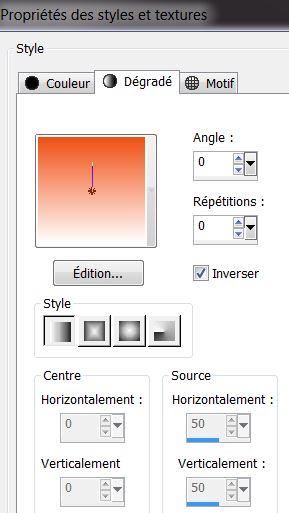
7.
Calque - ajouter un nouveau calque
- Sélection charger
une sélection à partir du disque - la sélection ''@renee-space1''
-
la remplir du dégradé linéaire laisser les paramètres du pot de peinture
comme plus haut

8. Effet - Effet texture -Stores avec ces paramètres /couleur = Noir
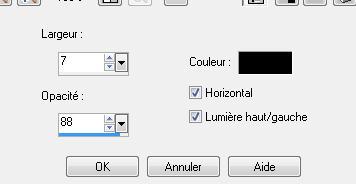
9. Sélection /désélectionner
10.
Effets - Effet
de distorsion /Torsion mettre a - 405
11.
Effets - effet d'image mosaïques sans jointures comme ceci

12. Réglage - réglage netteté /d'avantage de netteté
13. Calque dupliquer /image miroir
14.
Calque fusionner avec le calque de dessous
- mettre le calque en
mode lumière dure
15. Ouvrir tube »kat-0324
'' Editer copier - Editer coller comme nouveau calque
- mettre le
calque en mode
écran et l'opacité a 93
- Descendre
légèrement vers le bas (voir capture ci dessous )
16. Ouvrir le tube « 1228506086 féerie «Editer copier - Editer coller comme nouveau calque
- Image miroir (bien le placer en haut a gauche juste a la limite des 2
petits dirigeables )
-
Calque agencer deux fois vers le bas (sous raster 1 )
- vous avez ceci
comme travail
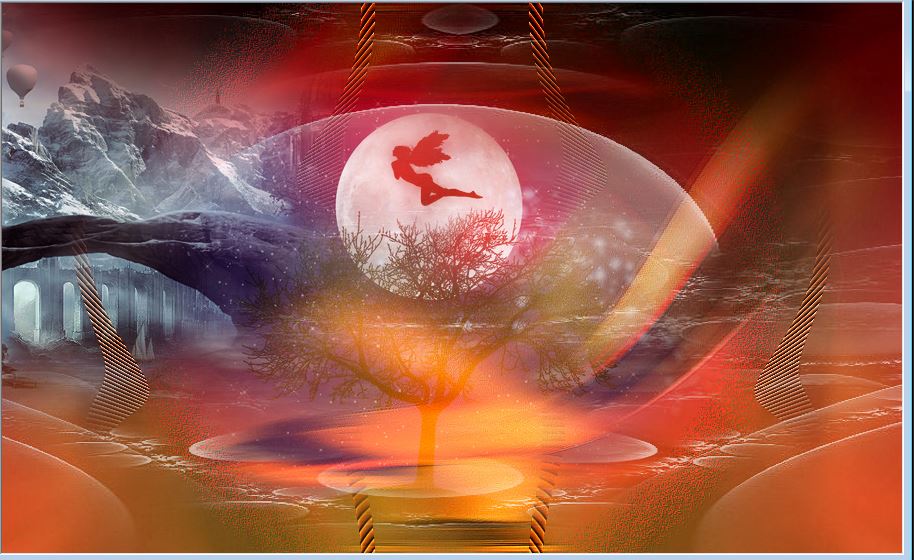
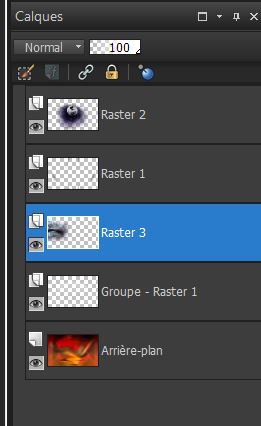
17. Mettre
le calque en mode
lumière dure
-
Revenir en haut de la palette des calques
18. Ouvrir tube « robot »
et le coller comme nouveau calque-
- placer en bas a droite et descendre son opacité a
69
19.
Palette des calques se
placer sur le calque du bas (arrière
plan)
- Calque ajouter un nouveau calque
20. Effets - Modules
externes - Dragonfly /sinedotsII
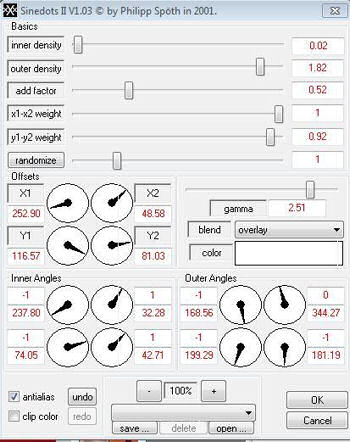
21.
Calques - fusionner les calques visibles
22.
Image ajouter des bordures de 3 pixels en noir
- Image
ajouter des bordures de 15 pixels en blanc
Activer la baguette
magique et sélectionner cette
bordure
23. Activer le pot de
peinture - Opacité a 80 remplir de noir
DESELECTIONNER
- Palette des
calques 2 clics pour transformer arrière plan en calque Raster 1
24. Image redimensionner a 75% tous calques décochés
- Effets - effet
d'image décalage
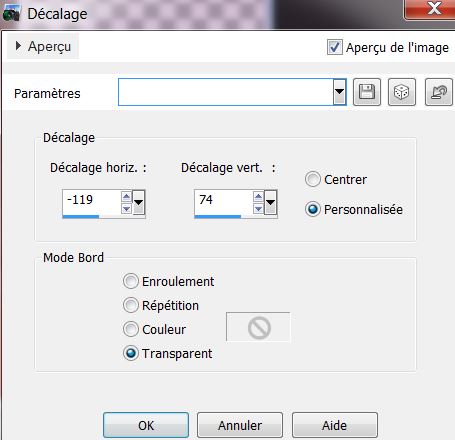
25. Calques /ajouter un nouveau calque
26. Sélection /sélectionner tout
27 . Activer le tube « fond astre "
- Editer copier - Editer coller dans la sélection
28.
Sélection -désélectionner
29
Effets -Unlimited- Filter Factory Gallery B / Fluttering Flag
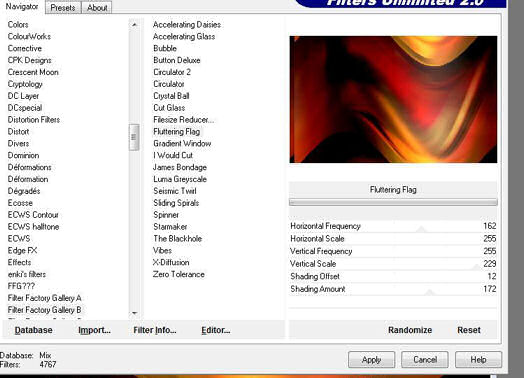
30. Calque agencer vers le bas
- Calque - dupliquer
31. Effets - Modules
externes - Frischulf /mosaic plane V 1.1 (sur Copie de Raster
2)
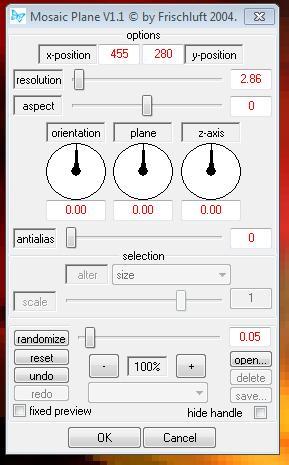
32. Mettre le calque en mode luminance
33. Effets- Filtres personnalisé /Emboss 3 par défaut
34. Calque- ajouter un nouveau calque
- Palette des
couleurs mettre en avant plan la couleur #ef5012 et #000000 /créer un dégradé linéaire 0/0
cocher inverser
-Activer le pot
de peinture - Opacité a 100

35. Remplir le calque de ce dégradé
36.
Sélection Sélectionner
tout et coller « mariel2007-03mars -vector02t » dans la sélection
37.
Sélection -désélectionner
38.
Réglage - Flou Gaussien mettre a 25
39.
Effets - Modules externes - Filtre DBS flux/Radical Warp Filtre Options
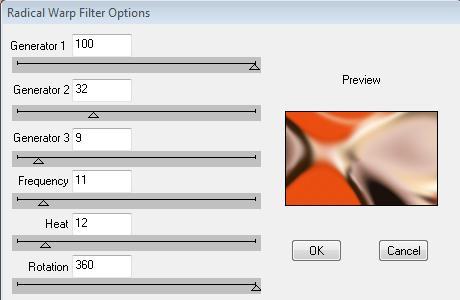
40. Réglage- ajouter du bruit / uniforme /5
/monochrome coché
41. Calque
- nouveau calque de masque a partir d'une image
ouvrir « 3dart-016 »/ cocher Luminance d'origine
- Calques
fusionner le groupe
- Calques - Agencer
vers le haut
- Image redimensionner a 65 %
/ tous calques décochés et placer en bas a droite(voir capture
ci dessous)
42.
Effets - Effet de bords - Accentuer
- mettre en mode Lumière dure
43 .Activer a nouveau le tube « mariel2007-03mars -vector02t «
- Eider copier -
Editer
coller comme nouveau calque / bien placer coin bas -gauche (voir
terminé)
- Mettre le
calque en mode luminance
vous
en êtes là
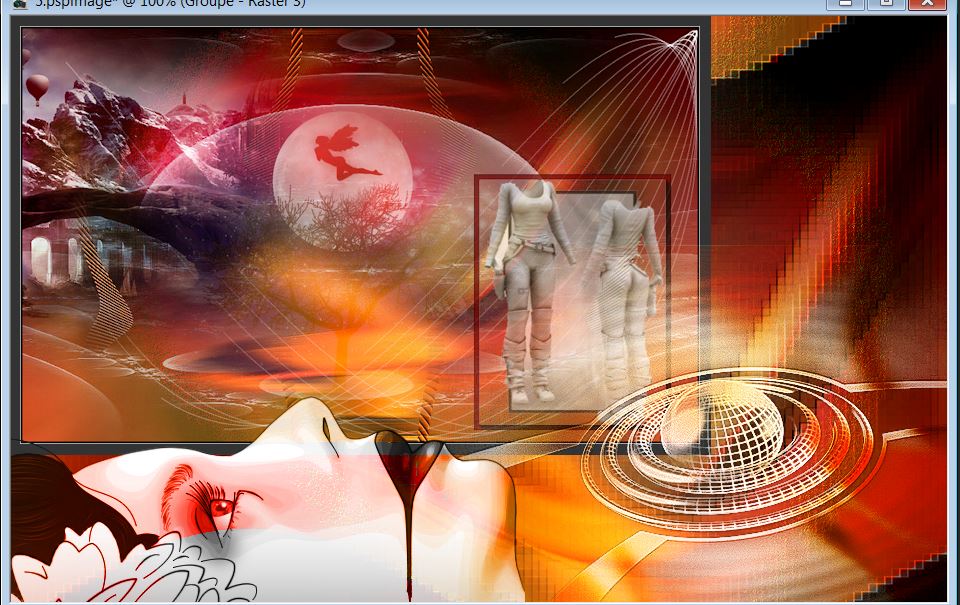
-
Rester en haut de la palette des
calques
44. Calques - ajouter un nouveau calque
- Sélections charger
une sélection à partir du disque - sélection
''@renee-space2'' et
45. Activer le pot de peinture - Opacité a 80 et remplir la sélection du dégradé linéaire

46.
Sélection /désélectionner
47. Effets -Effet 3 D - Ombre portée 3/2/50/5 noir
- Mettre le calque en mode Lumière dure et bien le placer au dessus du
personnage comme ceci

48. Avec outil sélection
(S) rectangle/sélectionner le
plus gros
ovale du haut
49 . Editer copier /éditer coller comme nouveau calque
- Bien le placer au dessus de la forme personnage 2>>pour obtenir ceci

- mettre en mode Recouvrement
50. Ouvrir tube
''chat robot '' et le coller comme nouveau calque/effet 3 D
ombre portée toujours en mémoire
51. Ouvrir
le tube "texte " et le coller comme nouveau calque
Tout
est en place /fusionner
52. Image ajouter bordures de 2 pixels en blanc
53. Image ajouter des bordures de 40pixels en #b6ad9e
54. Avec la baguette magique sélectionner la bordure de 40 pixels
55. Effets - Unlimited - Greg's factory Output volume II - Pool shadow
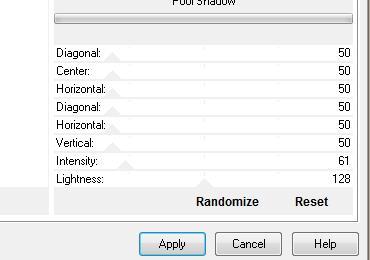
56.
Sélection
/ inverser
57.
Effets - Effet 3 D ombre Portée
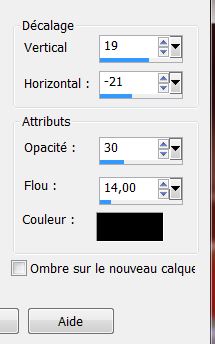
58.
Sélection - désélectionner
59.
Image ajouter des bordures de 2 pixels noir
|
C'est terminé- Merci
Renée
Ecrite
mise en place
le 2008
*
Toute ressemblance avec une leçon existante est une pure
coïncidence
*
N'oubliez pas de
remercier les gens qui travaillent avec nous et pour
nous j'ai nommé les tubeurs - testeurs et les
traductrices Merci |
Je fais partie des Tutorial Writers Inc.
Mes tutoriaux sont enregistrés régulièrement
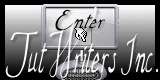

|
Pour voir vos réalisations c'est ici
 |
|